Casio ClassPad 330 V.3.04 Benutzerhandbuch
Seite 116
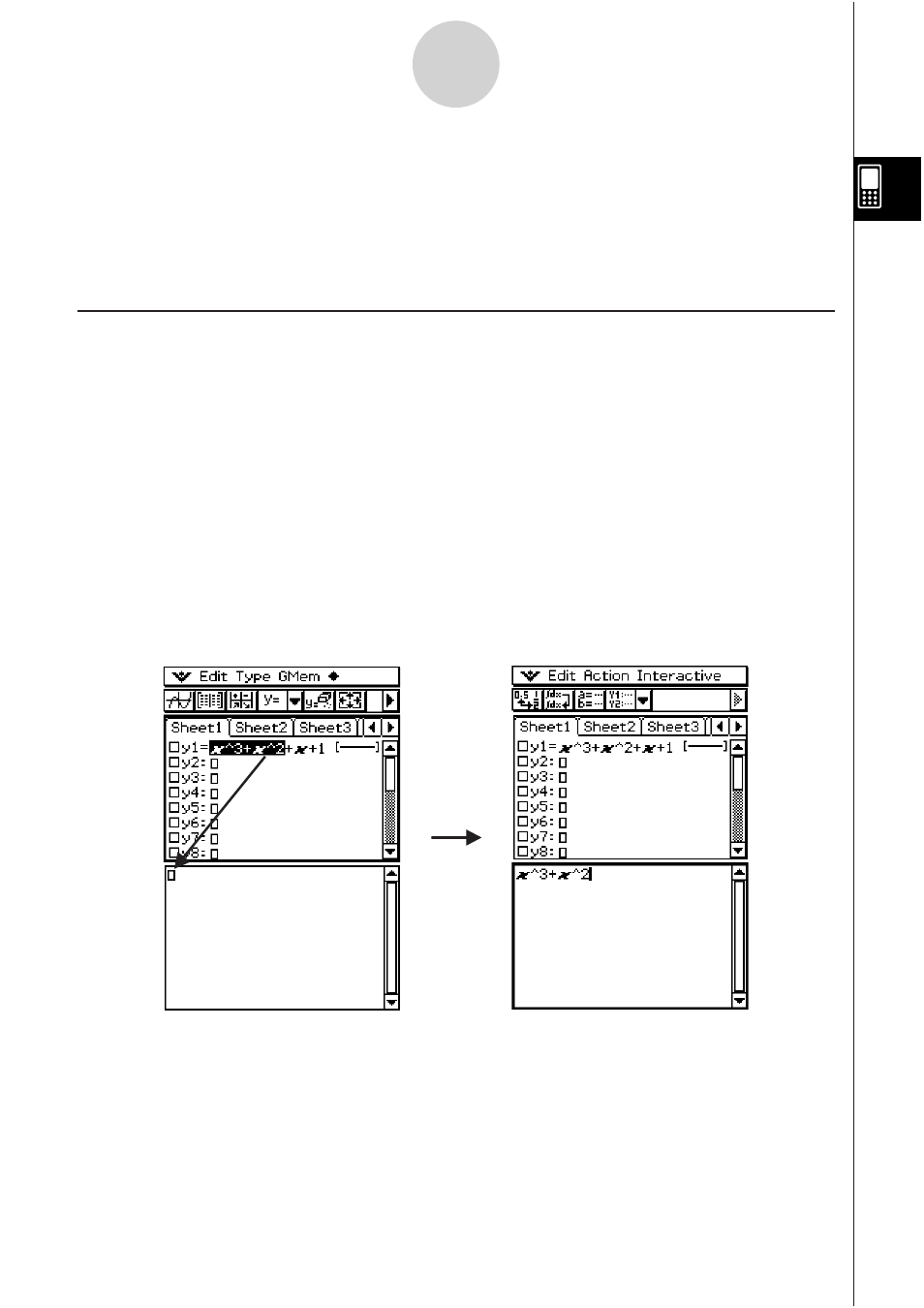
20060301
Zugriff auf das Fenster des Hauptanwendungs-Menüs von einem
anderen Anwendungs-Menü des ClassPad aus
Manche Anwendungen des ClassPad erlauben Ihnen den Zugriff auf das Fenster der
Hauptanwendung, indem Sie
und dann [Main] antippen. Im Statistik-Menü und in manchen
anderen Anwendungen können Sie auch durch Antippen der Schaltfläche
^ auf das Fenster
des Hauptanwendungs-Menüs zugreifen.
Nachfolgend sind Beispiele dafür aufgeführt, was Sie nach dem Aufrufen des Fensters des
Hauptanwendungs-Menüs von einem anderen Anwendungs-Menü aus tun können.
• Verwendung des Fensters des Hauptanwendungs-Menüs als Rechner für die Ausführung
einfacher Berechnungen
• Mittels Drag & Drop können Sie Terme und Werte zwischen den Fenstern kopieren
Beispiel: Ein Term ist aus dem Grafikeditorfenster in den Arbeitsbereich des Hauptanwendungs-
Menüs zu ziehen.
2-1-6
Beschreibung des Hauptanwendungs-Menüs
Zu vollständigen Einzelheiten über die individuellen Operationen siehe die Kapitel, in denen
die speziellen Anwendungen behandelt werden.
Tipp
• Sie können vom Geometrie-, Präsentations-, Tabellenkalkulations-, Finanzmathematik-,
Kommunikations-
oder System-Menü nicht auf das Fenster des Hauptanwendungs-Menüs
zugreifen.
• Sie können vom Hauptanwendungs-Menü aus auf das Geometrie-Menü zugreifen.
• Sie können auch Drag & Drop-Operationen mit Termen zwischen dem Arbeitsbereich des
Hauptanwendungs-Menüs und dem aktuell angezeigten Fenster ausführen. So könnten Sie
zum Beispiel einen Term vom Arbeitsbereich des Hauptanwendungs-Menüs durch Drag &
Drop in das Grafikfenster bringen und den Term grafisch darstellen. Zu Einzelheiten siehe „2-10
Hauptanwendungs-Menü in Kombination mit anderen Anwendungs-Menüs“.
• Zu Einzelheiten darüber, wie Sie jeden Fenstertyp verwenden können, siehe das Kapitel zu
der speziellen Anwendung.